Facilidades del Uso
Un tablero de usuario presenta recursos visuales y gráficos que facilitan el mantenimiento del mismo.
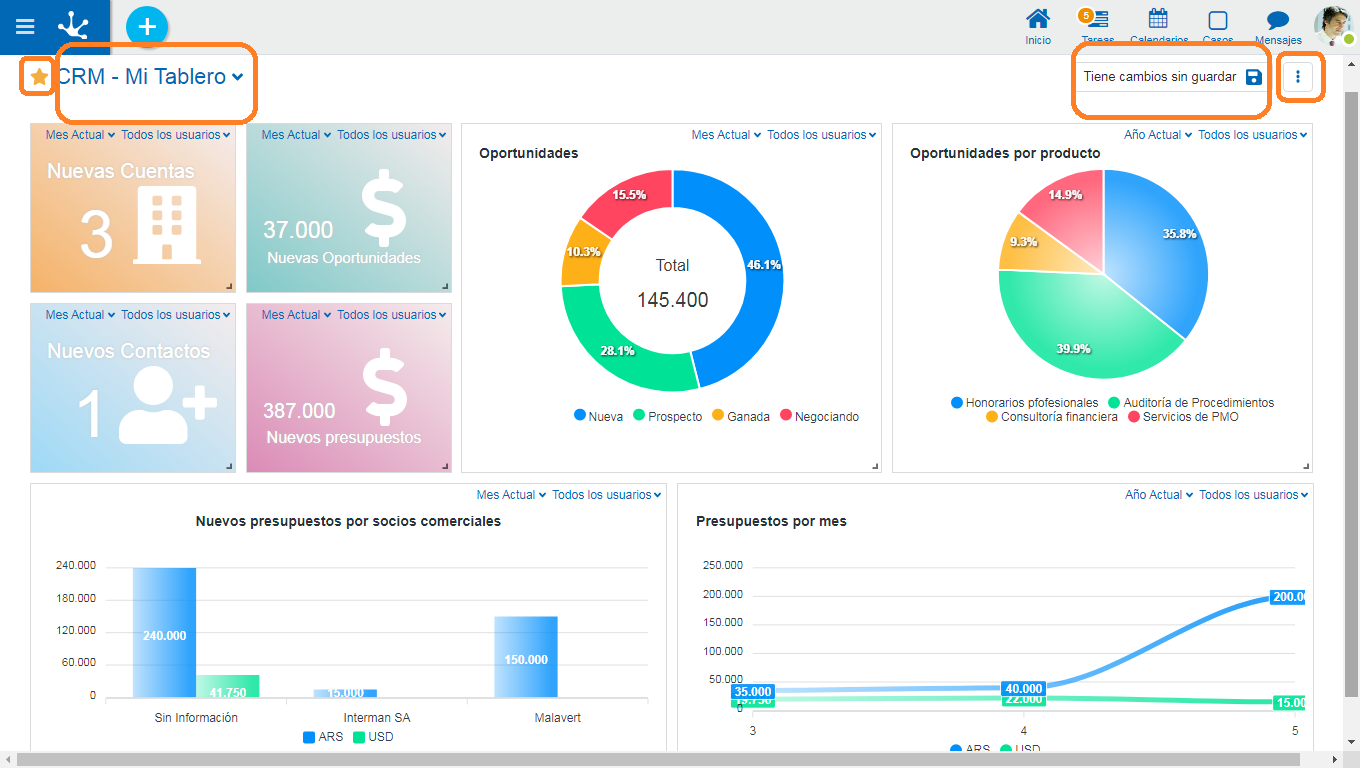
Secciones
Indicador Favorito
 Indica que el tablero fue seleccionado como favorito para el usuario.
Indica que el tablero fue seleccionado como favorito para el usuario.
Presionando el ícono  a la izquierda del nombre del tablero, el usuario puede indicar que el tablero es su favorito.
a la izquierda del nombre del tablero, el usuario puede indicar que el tablero es su favorito.
A la derecha del nombre del tablero actual, se puede desplegar una lista con todos los tableros que el usuario tiene disponibles, pueden ser tableros de aplicaciones o definidos por el usuario.
Area de Información

Cuando el tablero tiene alguna modificación pendiente de guardar, se habilita este botón para guardar los cambios.
Submenú de Operaciones
 Permite realizar diferentes operaciones
Permite realizar diferentes operaciones
•Agregar Indicador
Permite incorporar al tablero nuevos indicadores, desde una paleta con los indicadores, que el usuario tiene disponibles. Para agregar un indicador, se debe arrastrar el indicador que se desea incorporar hasta dejarlo en la posición deseada.
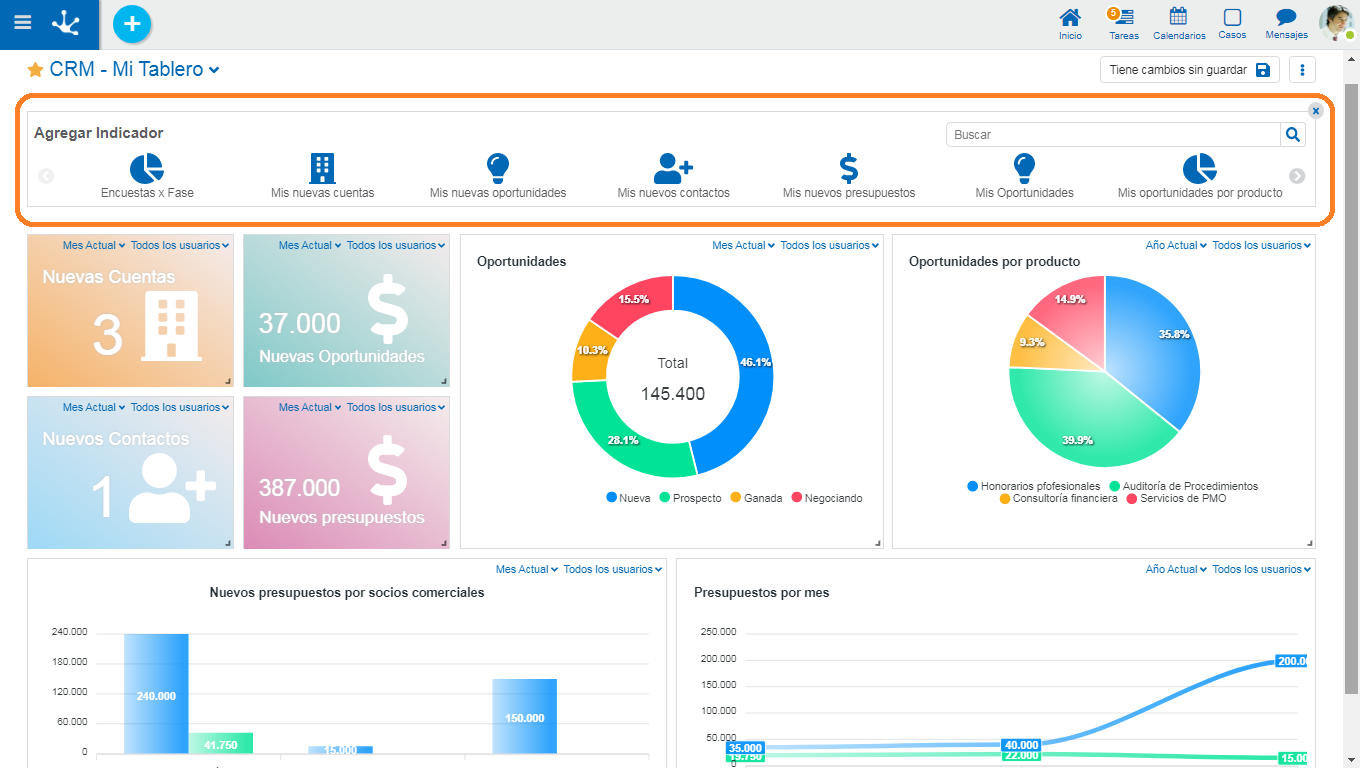
•Guardar como
Guarda el tablero con otro nombre. Este nuevo tablero es de tipo usuario.
•Eliminar Tablero
Esta operación está permitida solamente para un tablero de usuario.
En esta sección se ubican los indicadores previamente publicados que contiene el tablero. Sobre estos indicadores, el usuario puede realizar diferentes operaciones.
•Modificar el tamaño
Se realiza posicionando el cursor en el vértice inferior derecho del indicador y arrastrándolo para ampliar o disminuir el área del indicador, hasta el mínimo permitido.
•Modificar la ubicación
Por medio de la facilidad "Arrastrar y Soltar" se ubica el indicador en una nueva posición dentro del panel del tablero.
•Modificar los filtros de usuarios y fechas
Si el usuario tiene asignado el permiso de modificación para el tablero, puede modificar los filtros que al modelar se definieron como editables y visibles. Se deben guardar los cambios para conservar la modificación.
•Eliminar
Un indicador se puede eliminar presionando el ícono  que se visualiza en el ángulo superior derecho, al deslizar el cursor sobre el indicador.
que se visualiza en el ángulo superior derecho, al deslizar el cursor sobre el indicador.
Luego de realizar las modificaciones, al guardar el tablero el resultado puede ser diferente según el tipo de tablero que se modifica.
•Si es de usuario, se guardan los cambios realizados al tablero.
•Si es de aplicación el usuario no puede guardar los cambios realizados al tablero y se abre un panel para que el usuario informe el nombre de un nuevo tablero. Este tablero se guarda como de tipo usuario.
Filtros de Indicadores
Sobre cada indicador se aplican dinámicamente los filtros de fecha y de usuario que el mismo tiene modelados.
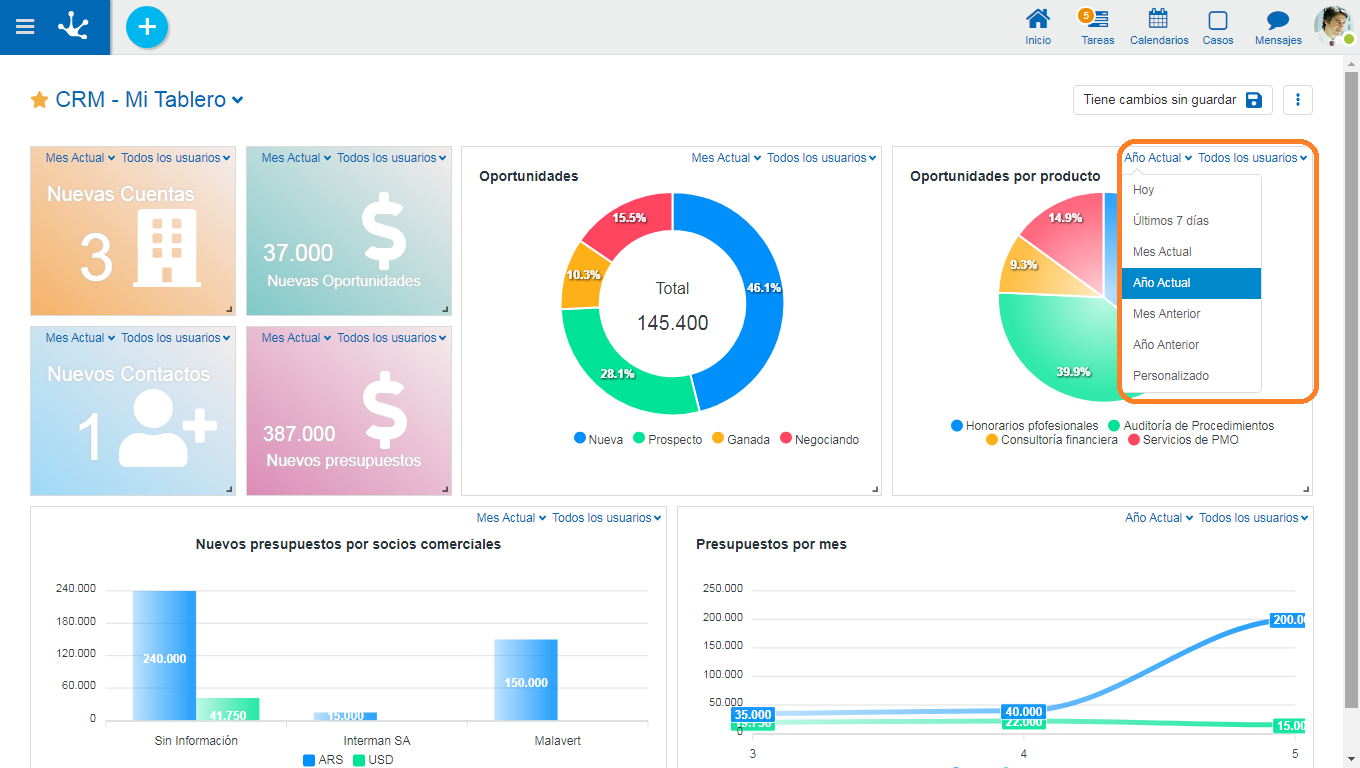
Drill Down
Haciendo clic sobre cada valor de los gráficos se puede consultar la grilla del formulario que cada indicador representa, filtrada por dicho valor.




